One-time Notification 一次性通知 是臉書的全新功能,這項功能可讓商家的粉絲專頁在 Messenger 傳送一次性訊息給用戶,不受 24 小時的訊息期間限制。只有選擇接收各一次性通知的用戶會收到。
也就是說可讓商家在24小時時間窗之後,再發送一個通知訊息給用戶。一旦用戶按下接收通知意按鈕,Facebook 會回傳一個 一次性的 token給粉絲頁,透過這個 token一年內可以免費再發送一個更新通知訊息給願意接收訊息的用戶。
使用情境:詢問用戶是否接收未來性通知
限制:該 token 只能使用一次,且一年內有效。
粉絲專頁開通權限 ▶在 Botsnova 後台建立新群組 ▶建立One-time Notification 故事線
操作步驟:
一. 開通 One-time Notification 權限
1.粉絲頁右上方點選「設定」
2. 進入設定頁後請選擇左側「進階訊息」
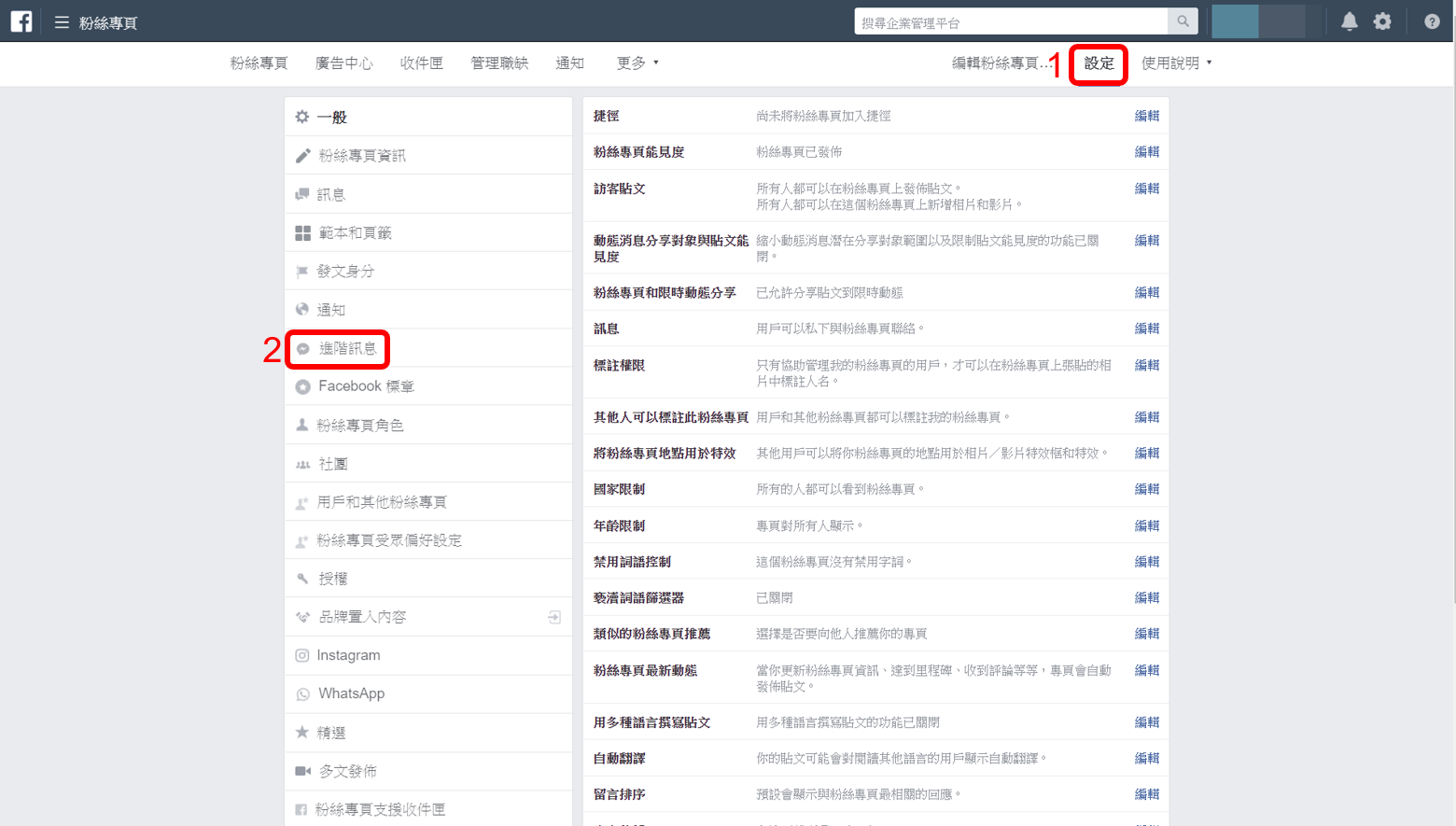
3. 進入進階訊息設定,滑到下方 Requested Features,選擇中間的一次性通知,開啟「要求」
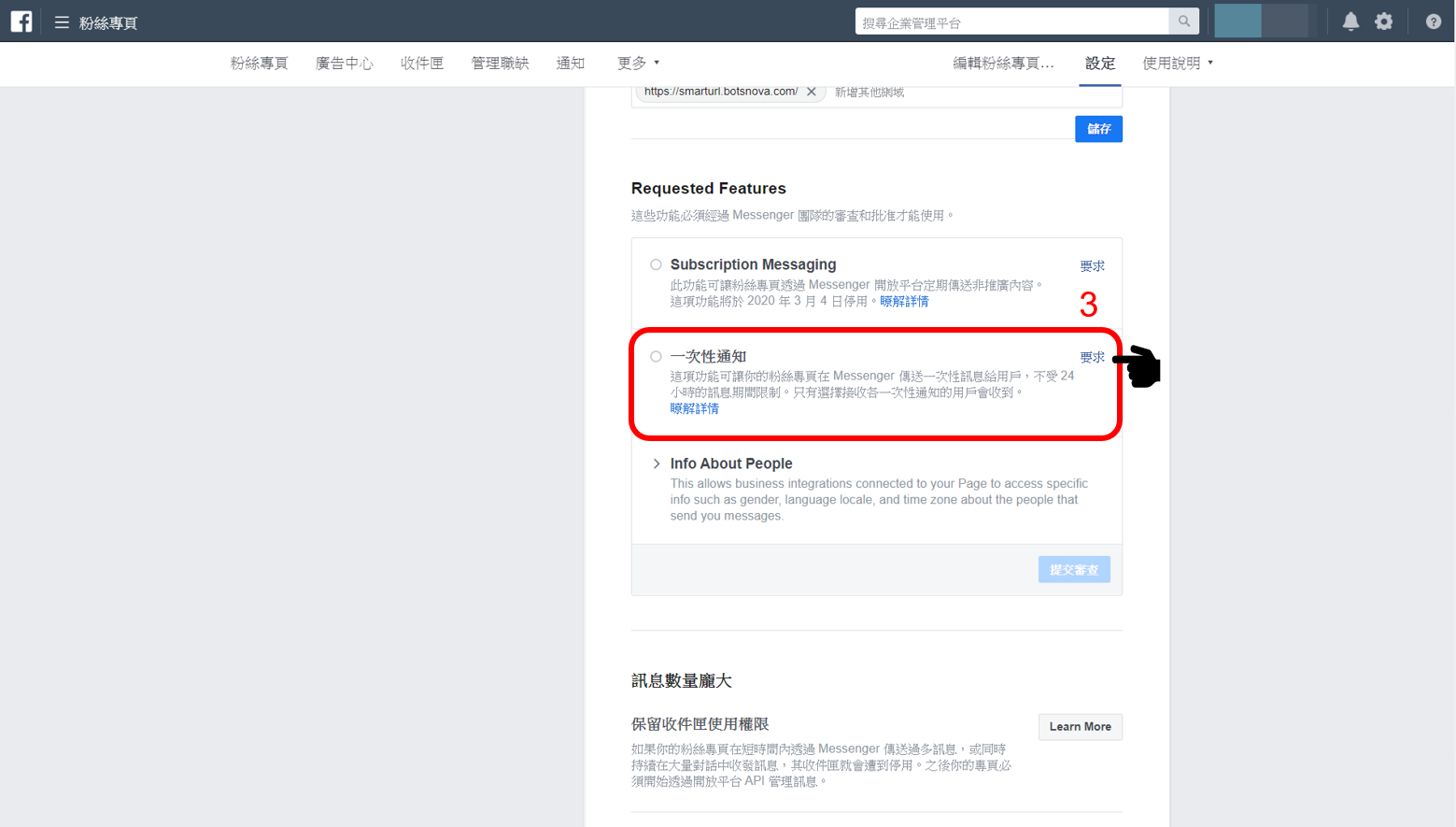
4. 出現提示視窗,請按下「確認」
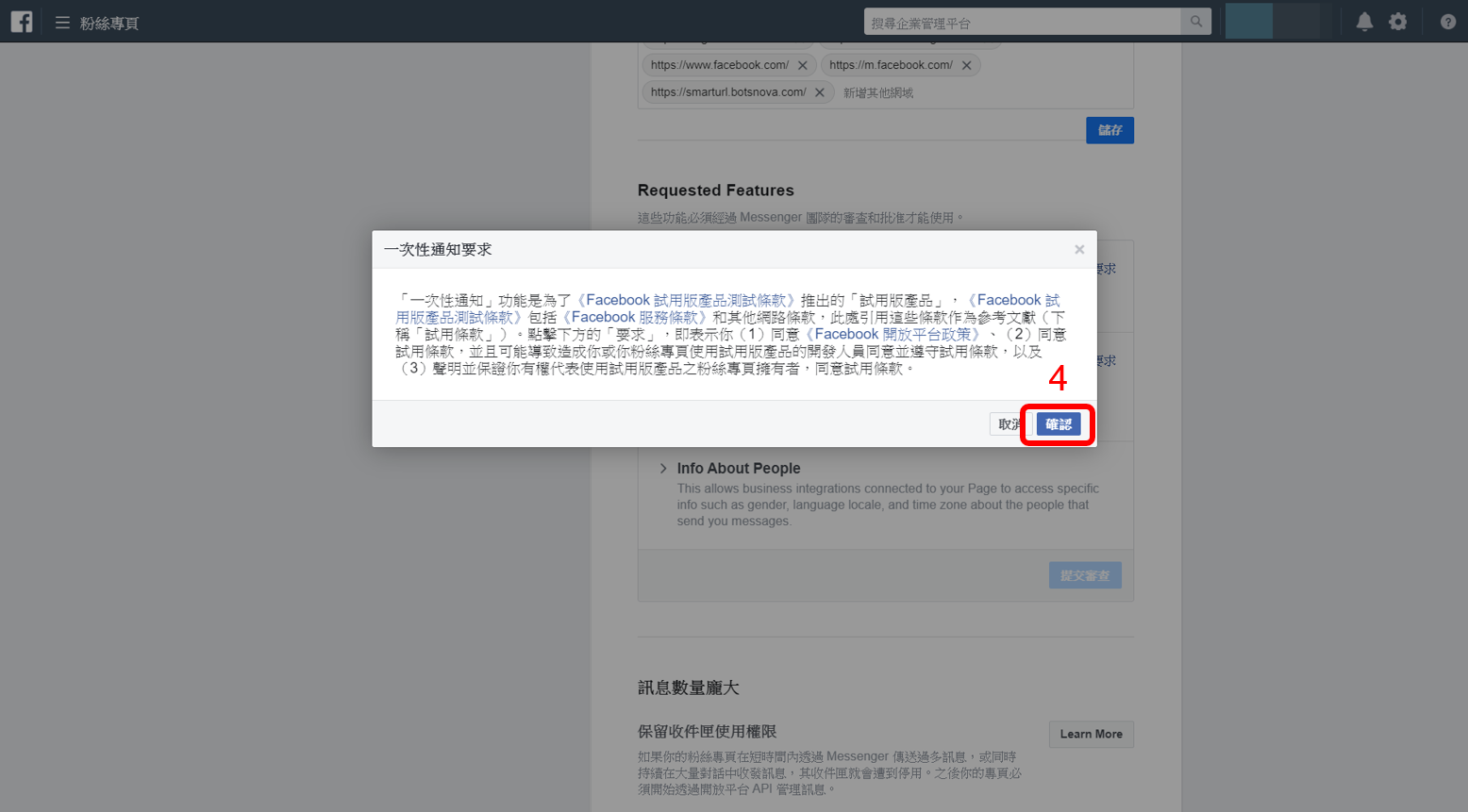
一次性通知權限開通完成。
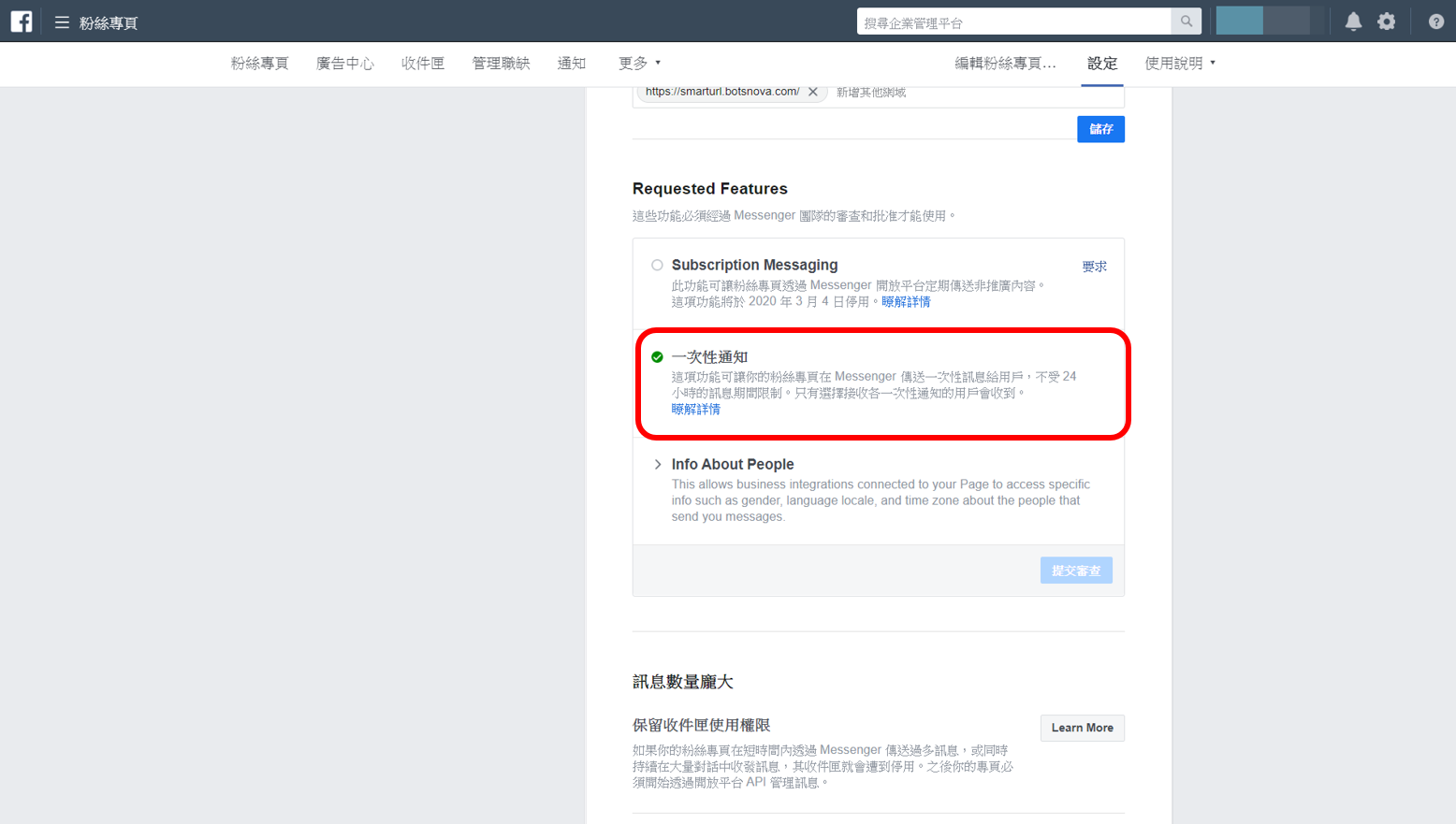
二. 在 Botsnova 後台建立新群組
5. 客戶關係管理 > 群組 > 新增”事件群組”
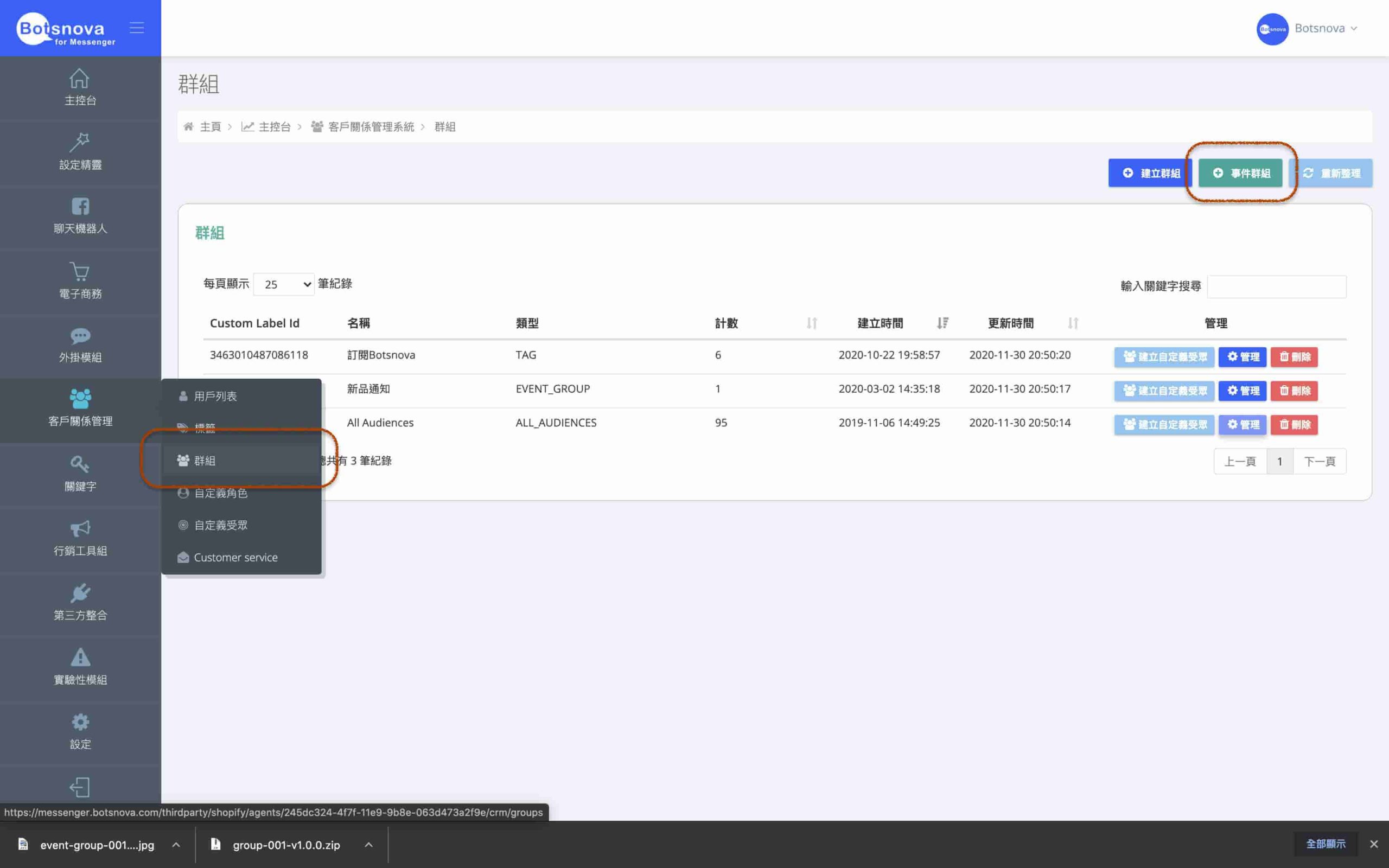
6. 輸入群組名稱(以新品通知為範例)後儲存
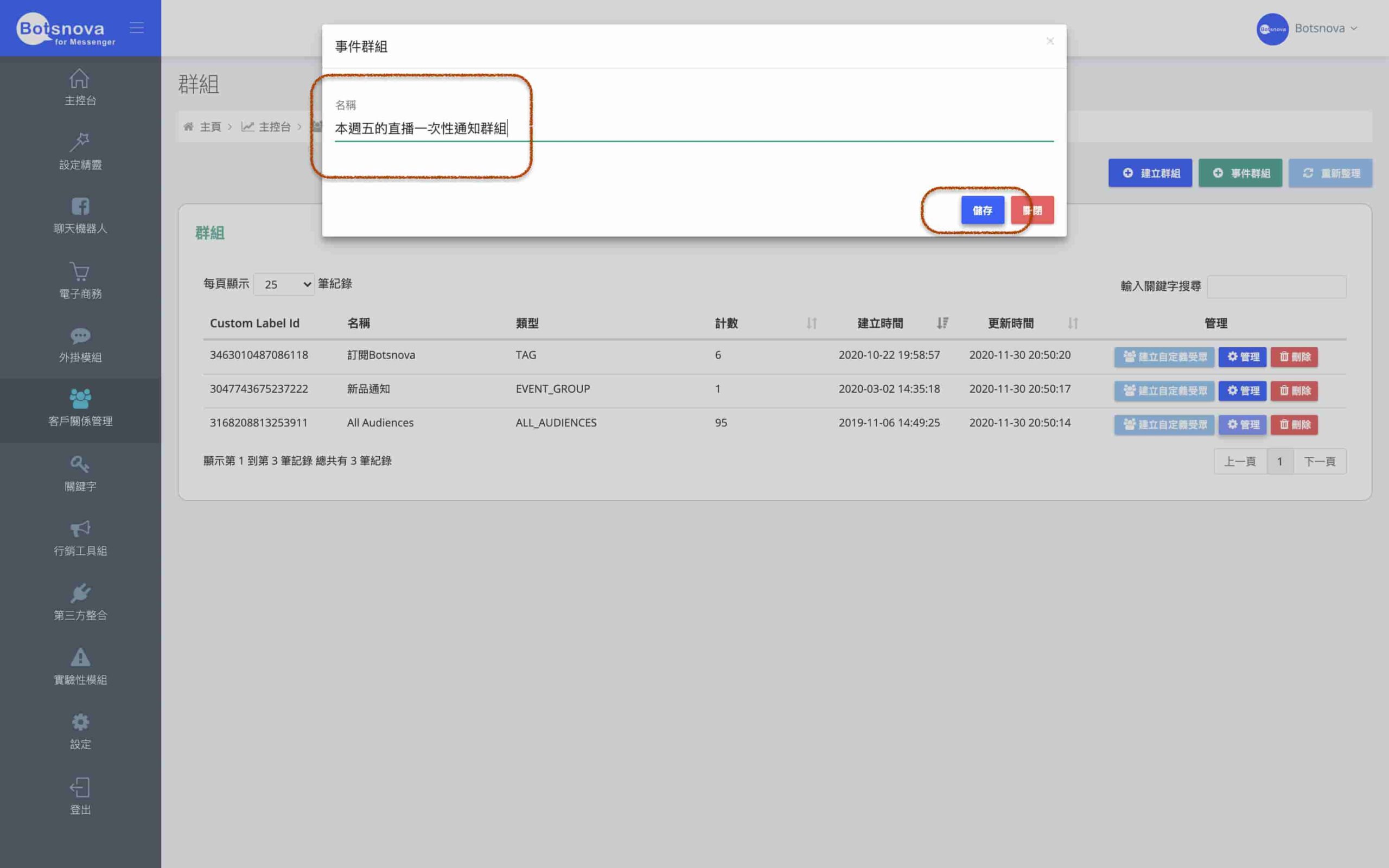
成功建立一個名為【本週五的直播一次性通知群組】的”事件群組”,目前此群組內的用戶數為”0″
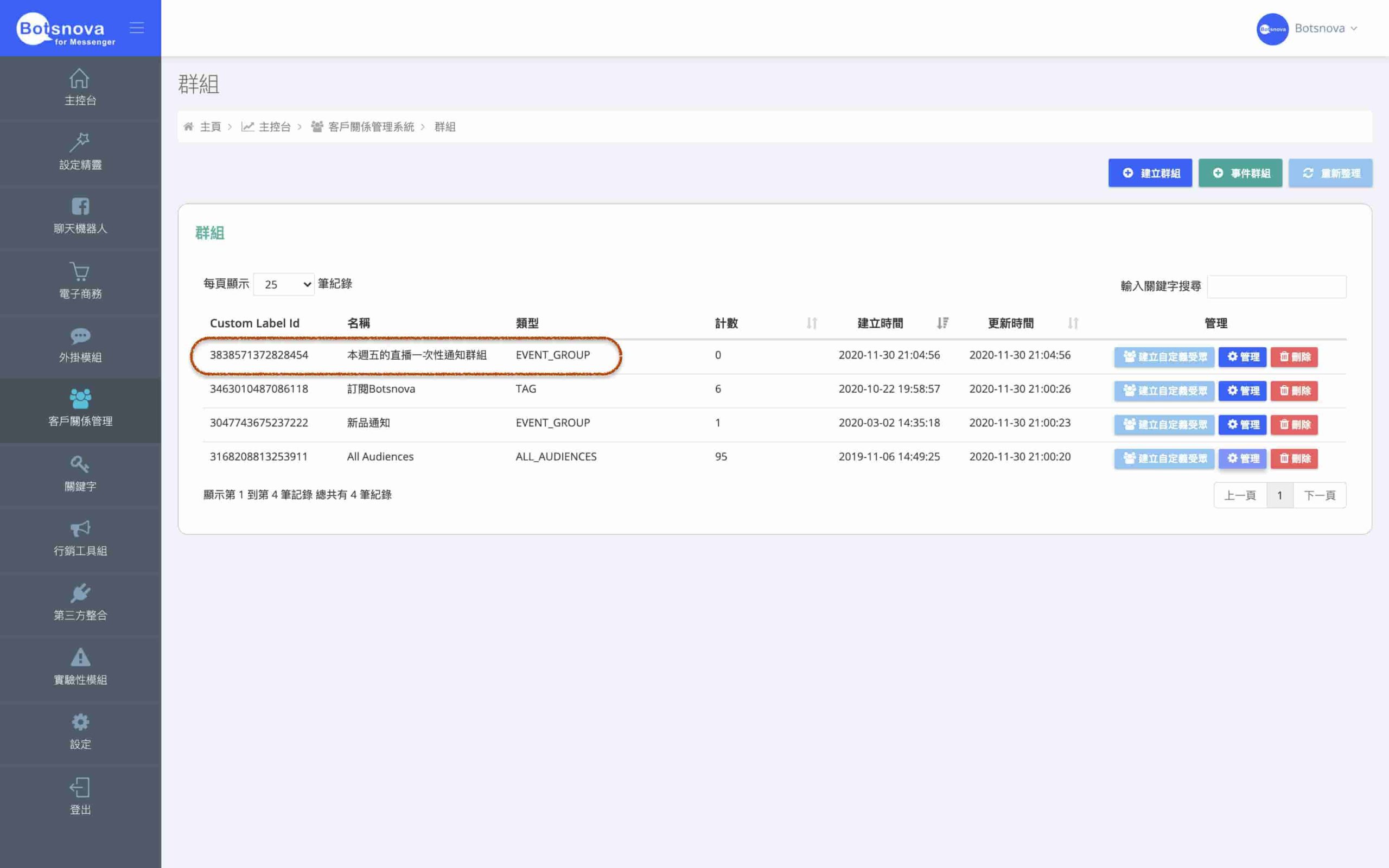
新增一條故事線,並設定故事線的類型為”Standard”,並輸入故事線的名稱
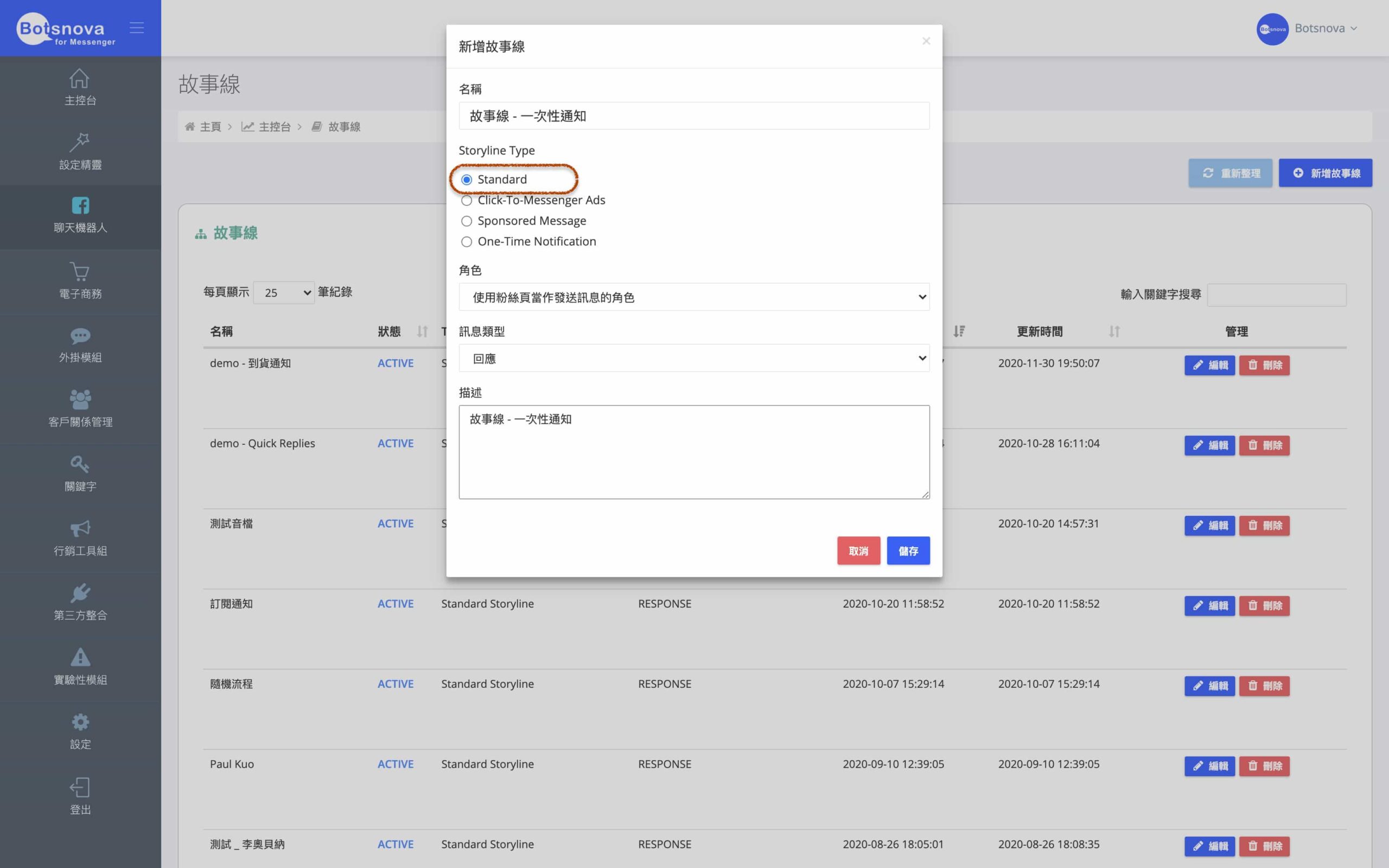
點擊【儲存】按鈕,系統會將您引導入故事線的編輯界面
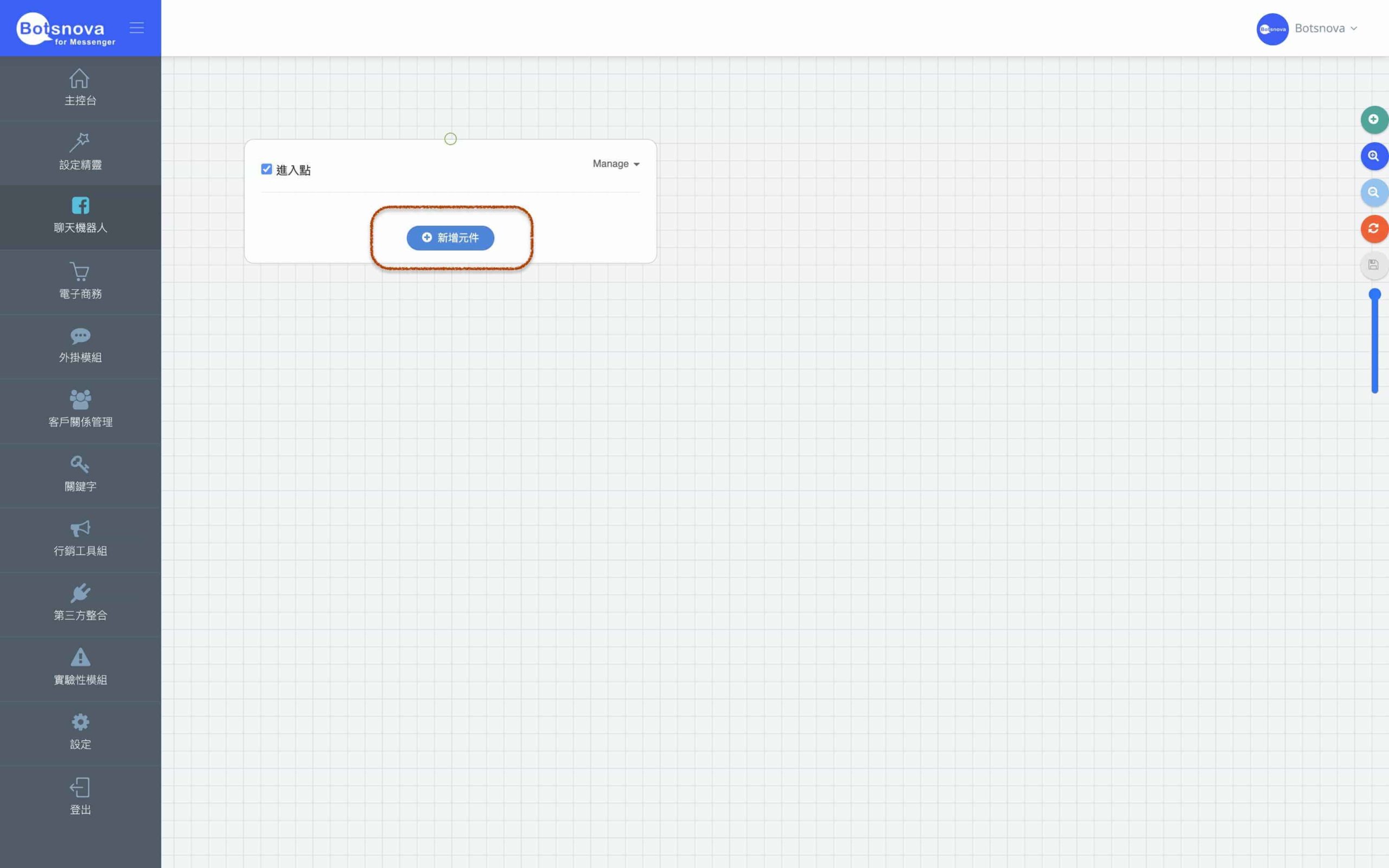
點擊新增元件,並在元件列表中選擇【One-Time Notification】元件
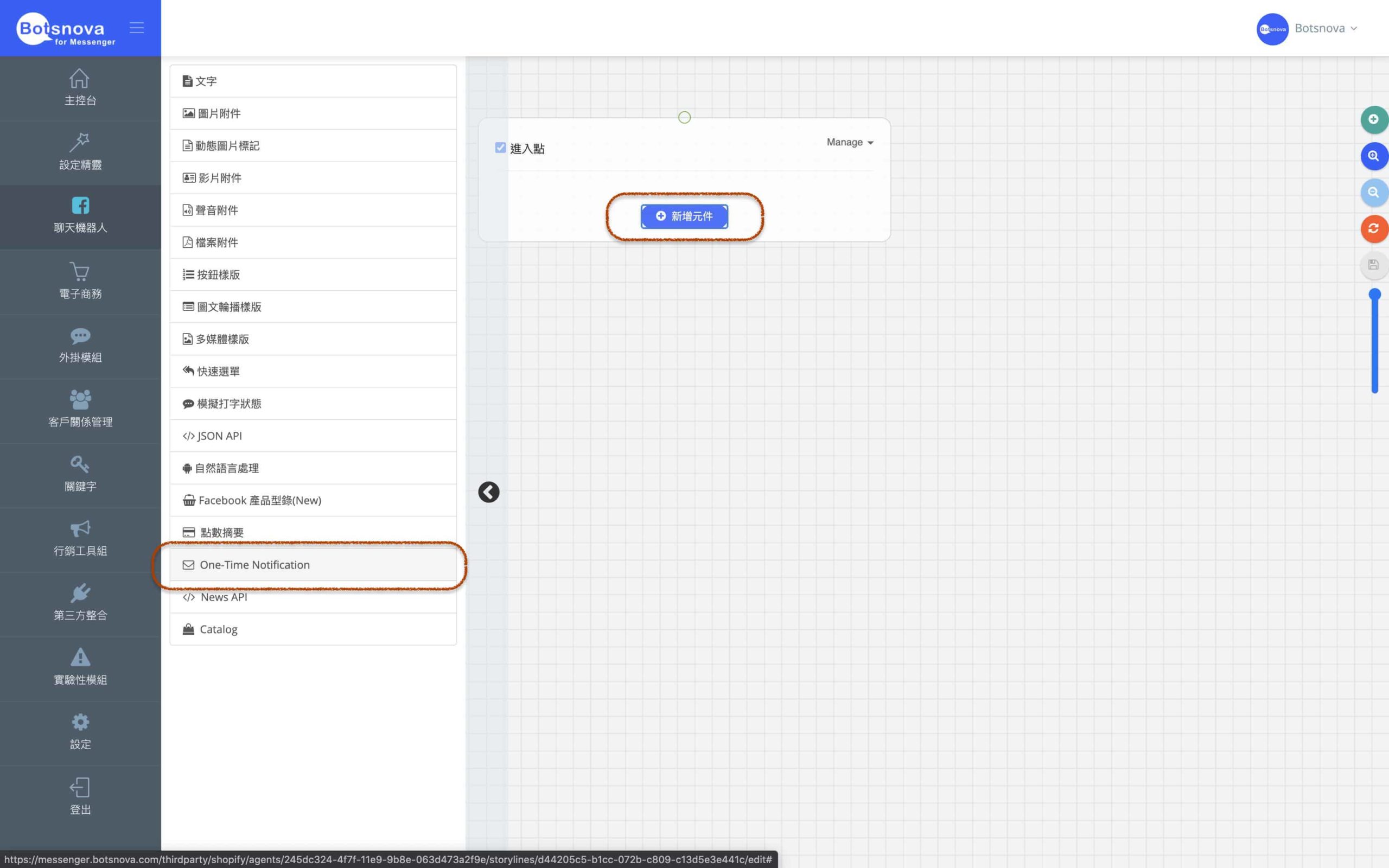
點擊【One-Time Notification】元件後,會新增一個可編輯的【One-Time Notification】元件在進入點的故事板(Storyboard)中
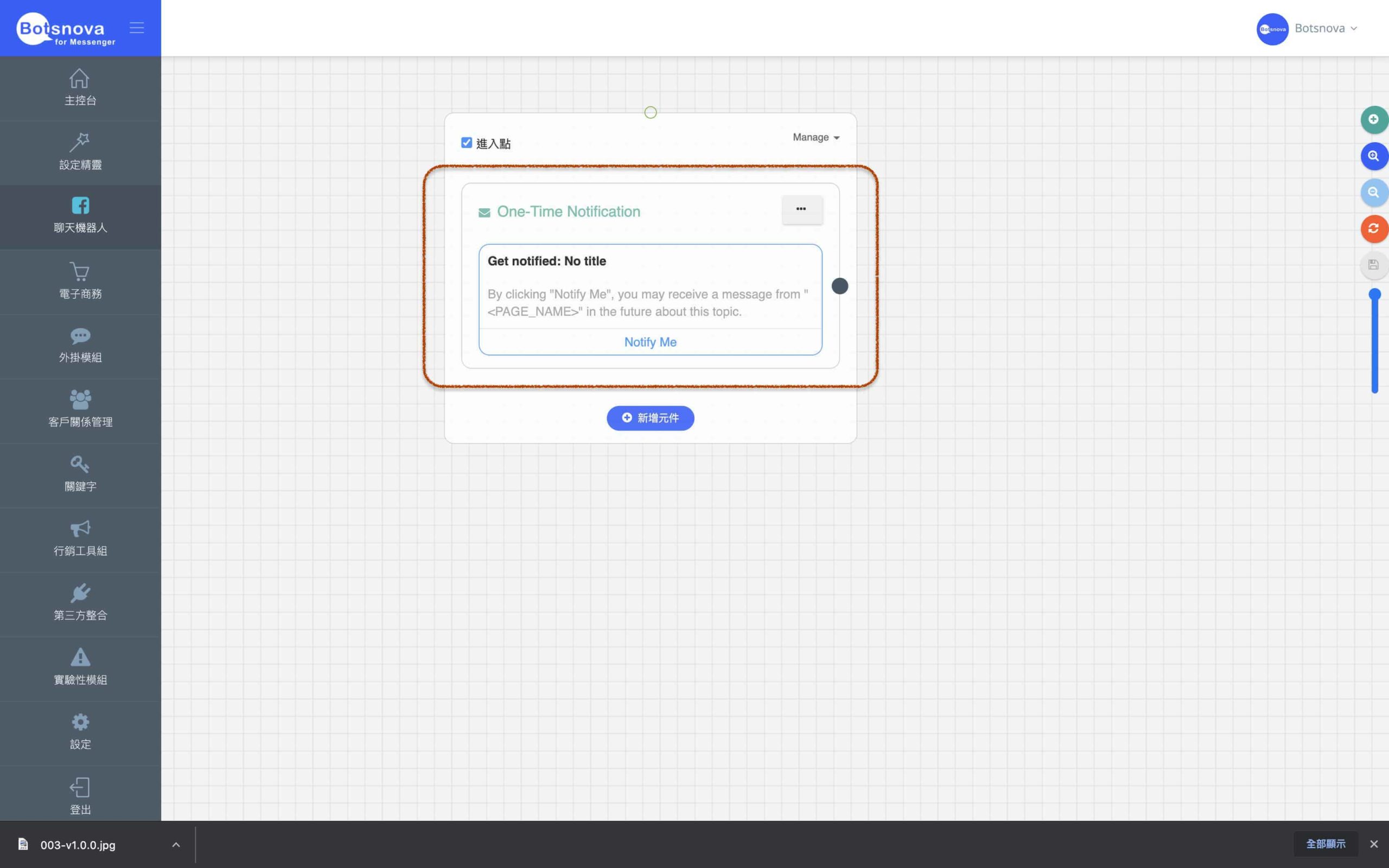
直接使用滑鼠點擊該元件可以開啟一個編輯視窗,在展開的編輯視窗中可以設定【One-Time Notification】顯示在使用者的 Messenger中要顯示的提示訊息,以及當用戶點選接受通知後要將該用戶儲存到哪一個用來發送推播的【事件群組】
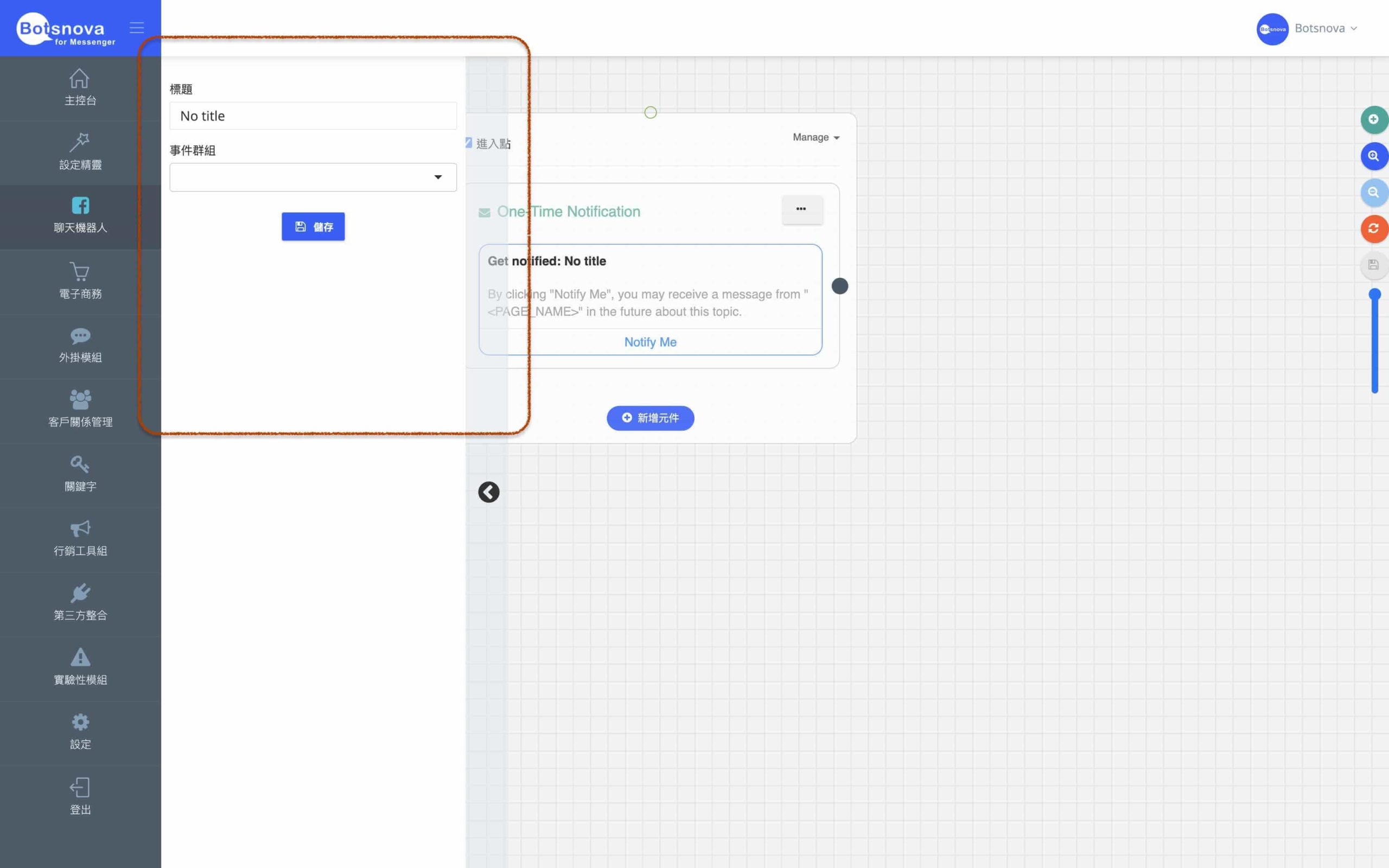
輸入給用戶的【提示訊息】並設定當用戶點選同意接受【一次性通知】後要將該用戶指派進入哪一個【一次性通知群組】內
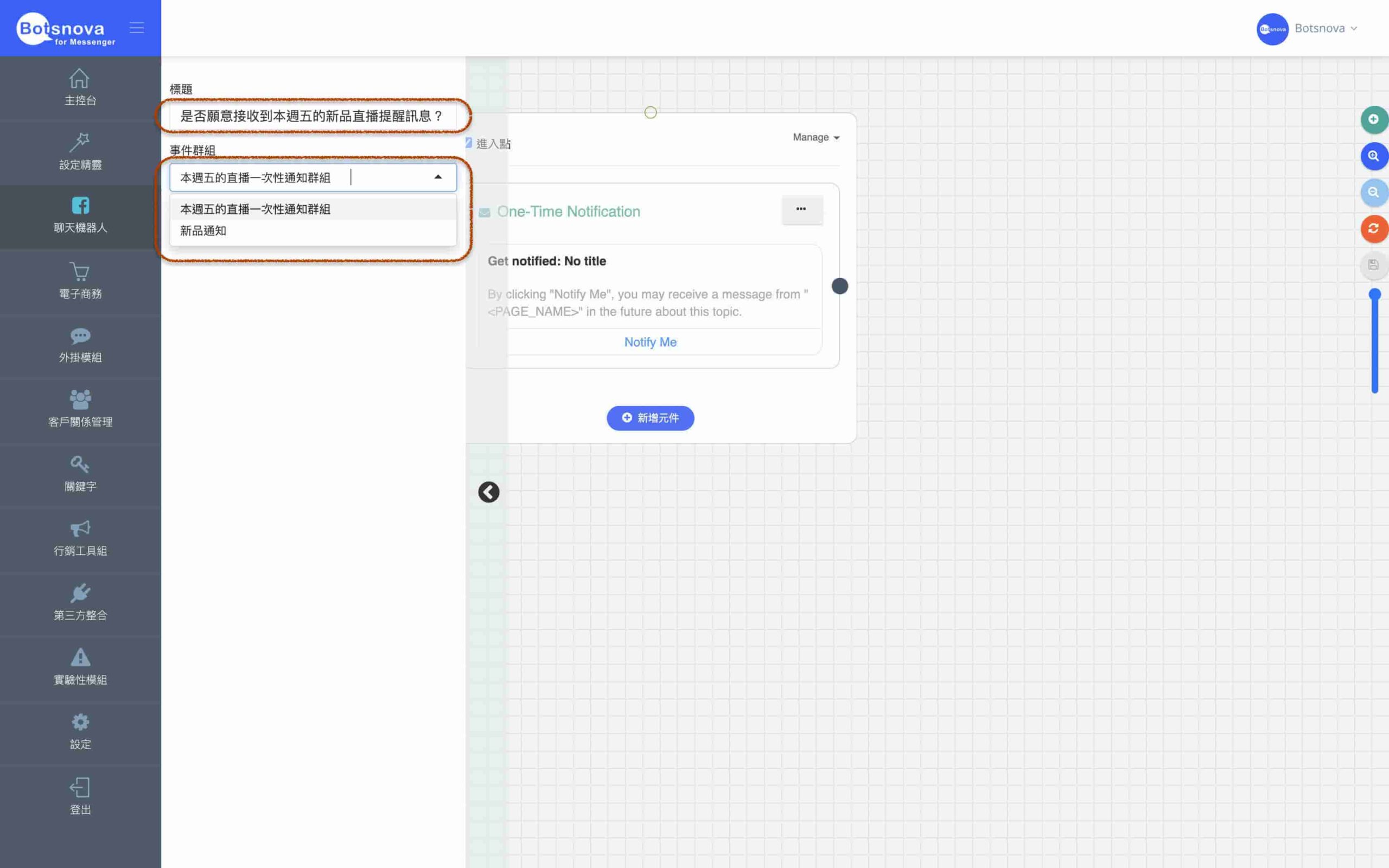
完成設定後請點選【儲存】按鈕,您所設定要給給用戶閱讀的【提示訊息】將會即時的更新在元件預覽的”Get notified”文案之後
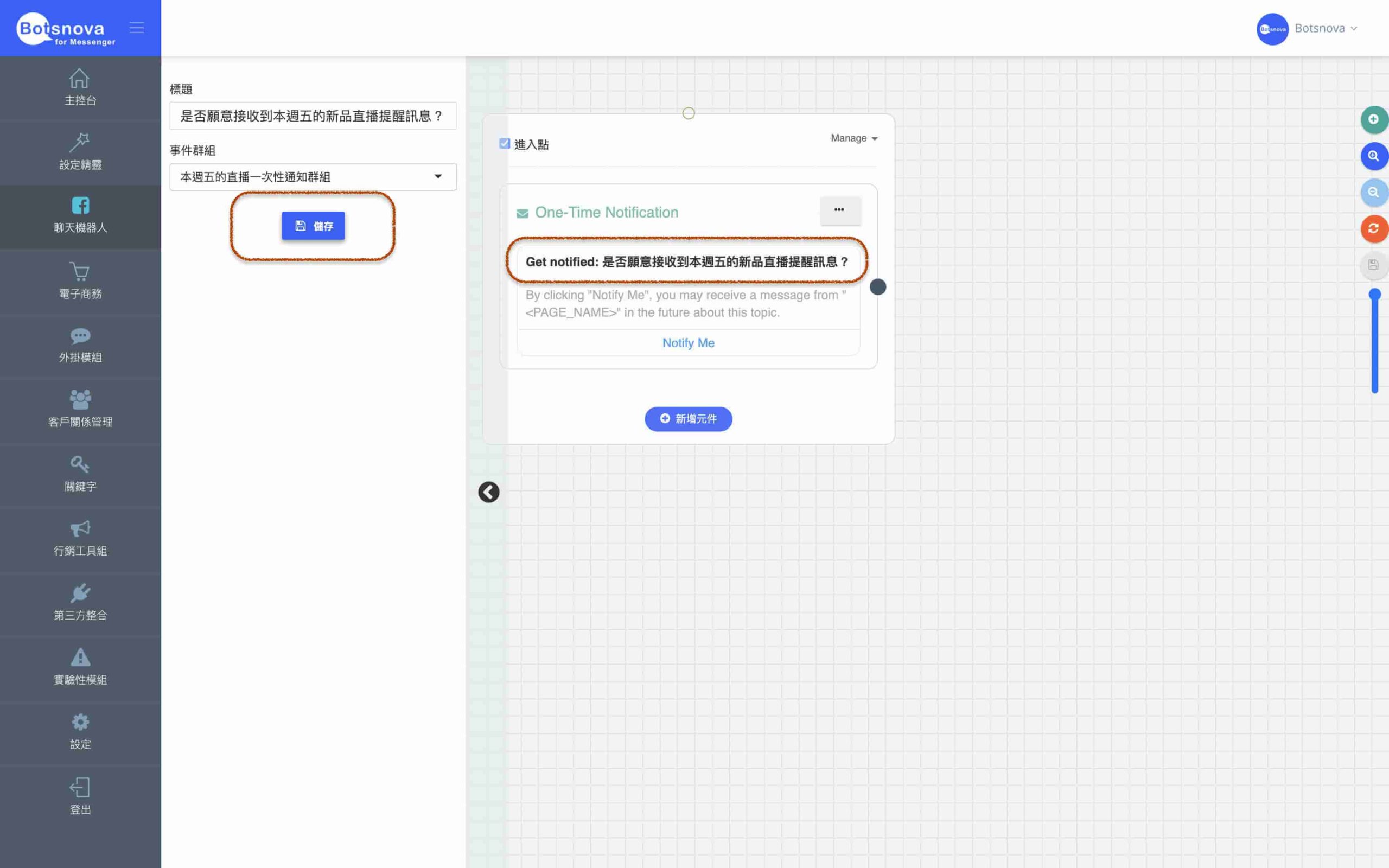
接下來您可以設定當用戶點選願意接受【一次性推播】的行動呼籲【Notify Me】之後,要發送給用戶的後續訊息
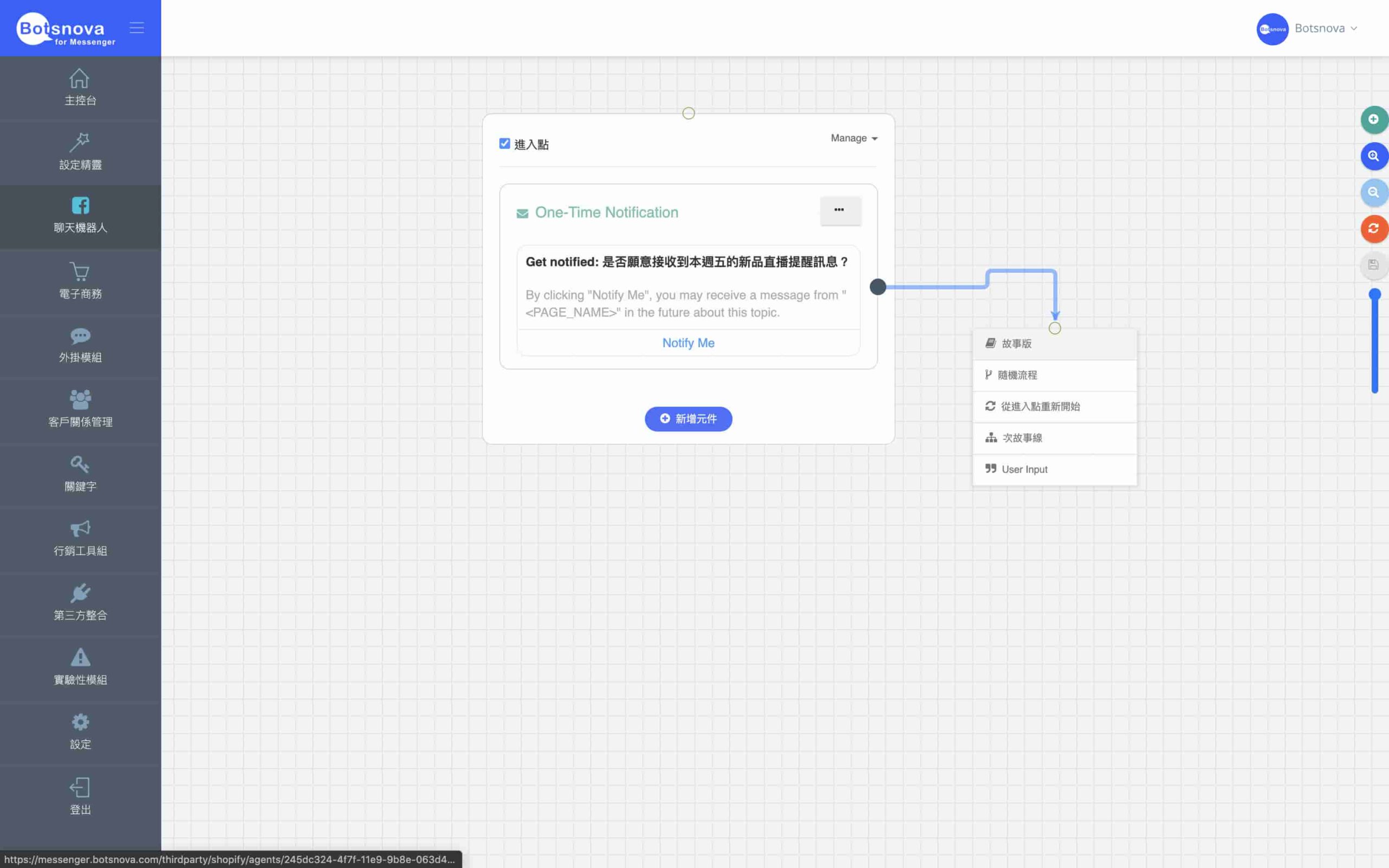
此處展示的範例是當用戶點選同意接收【一次性通知】的【Notify Me】後,聊天機器人將會自動的回復用戶一段簡單的感謝文案,實際操作上可以根據行銷者的需求在後續接下要進行的任意對話流程

此時您可以在【故事板】的右上角的【Manage】下拉選單中點選【預覽】在 Messenger內進行測試
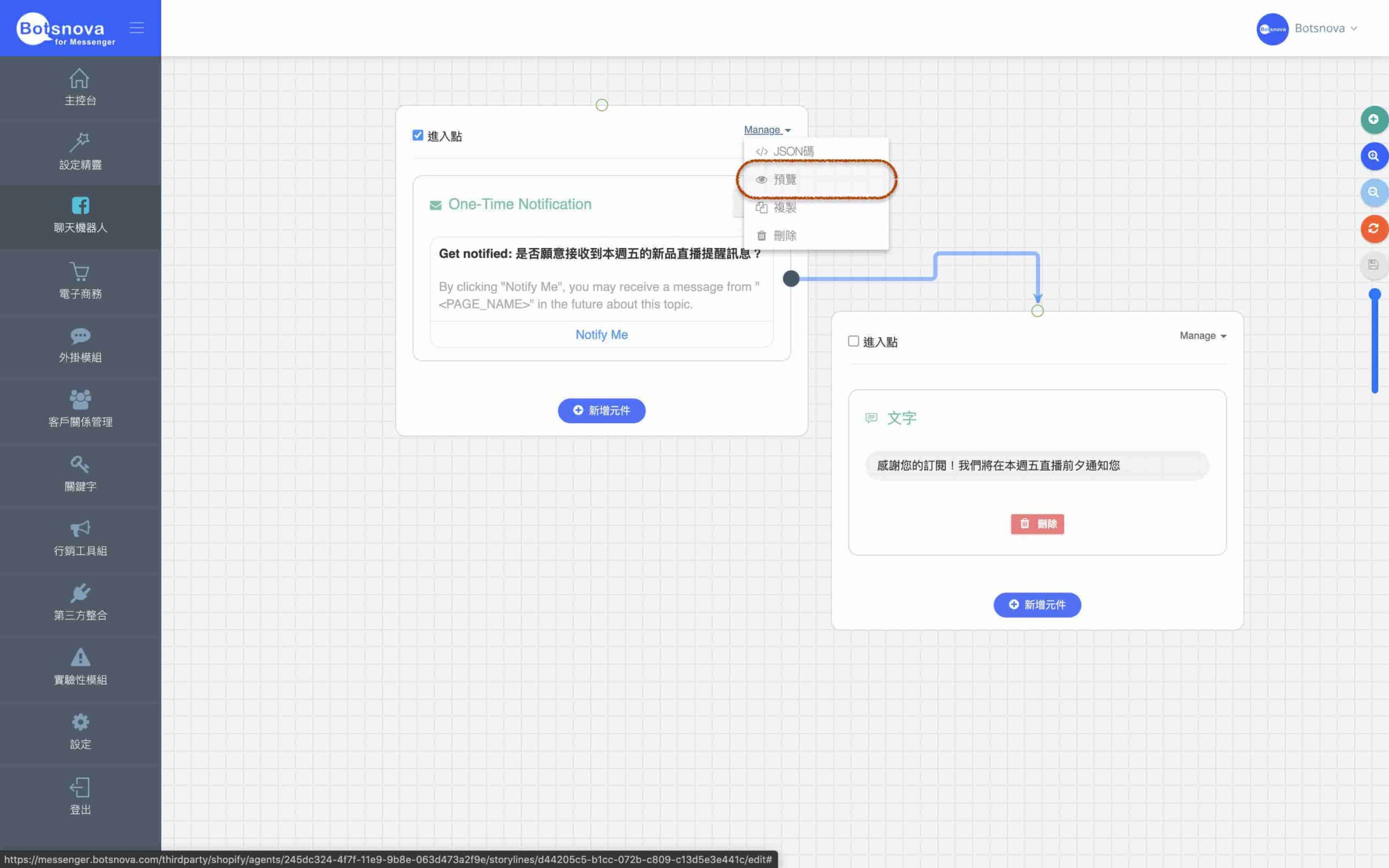
點擊預覽後會開啟一個彈跳式視窗如下圖所示,您可以複製預覽用的深度連結傳送給自己或他人測試亦或可直接點擊【在Messenger中預覽】直接開啟桌面版 Messenger進行測試
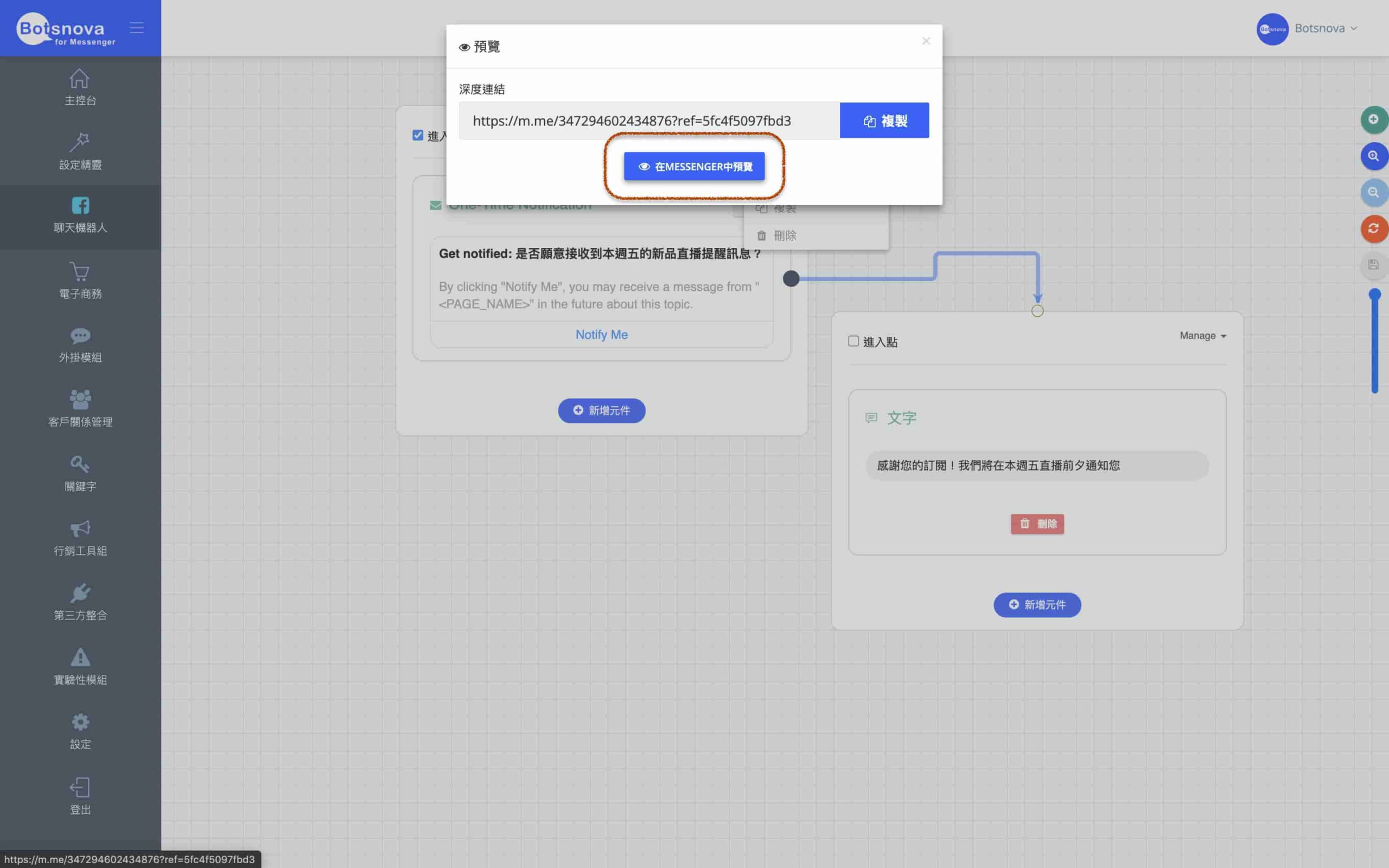
點擊預覽後,在桌面版 Messenger將顯示如下的畫面
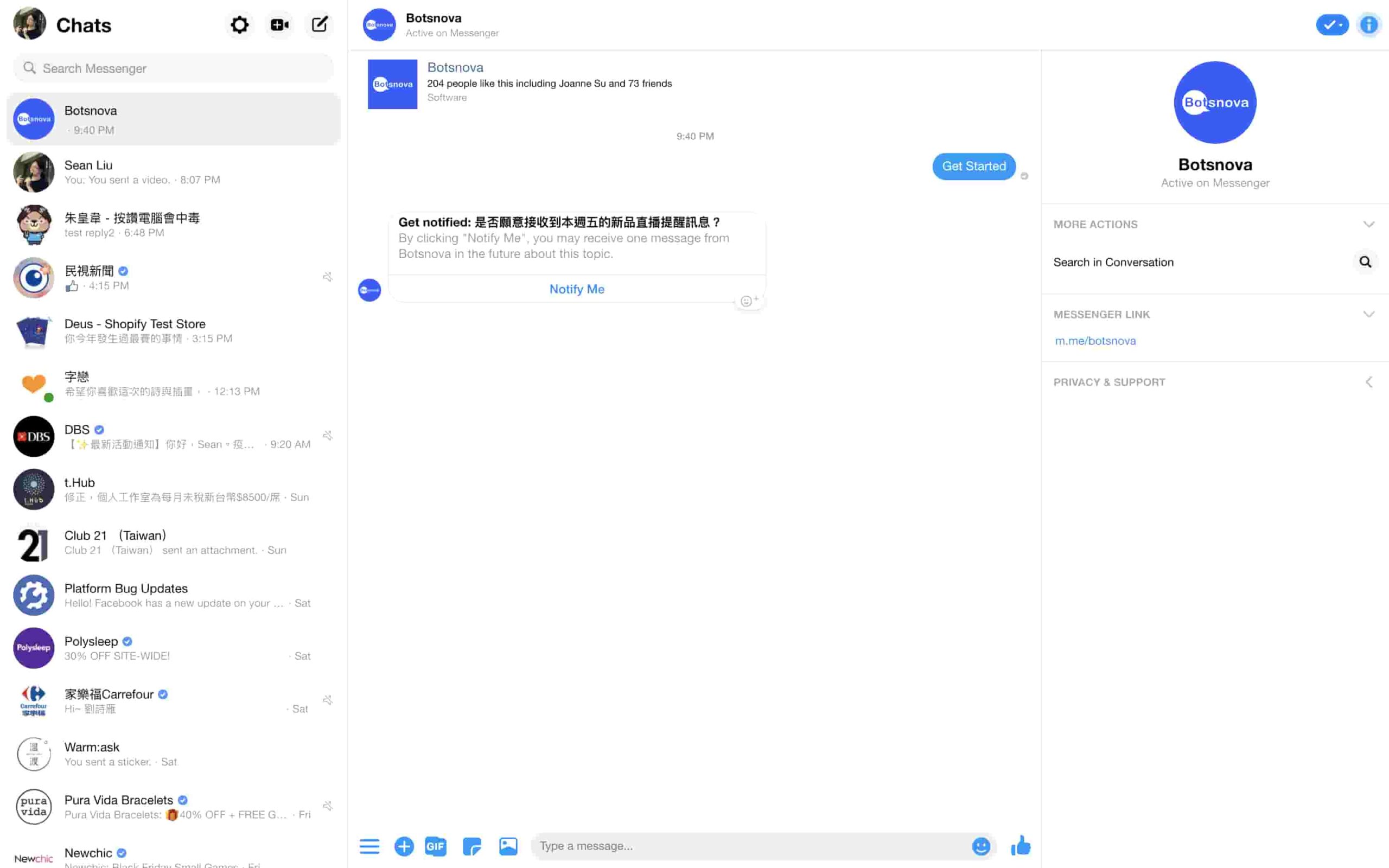
手機版上的呈現則如下圖所示
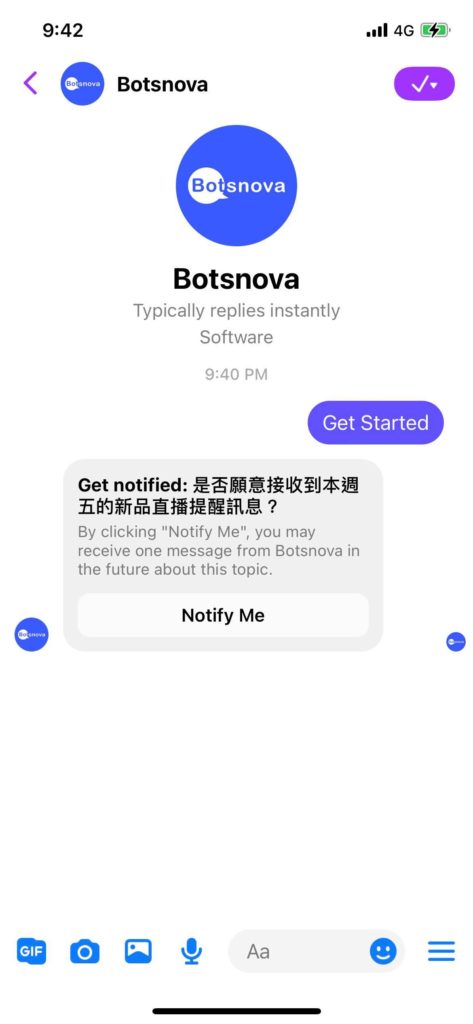
當用戶在收到【One-Time Notification】的訊息並點擊願意接受本次【一次性通知】的【Notify Me】按鈕後,聊天機器人將會依照您在故事線中所設定的後續對話流程回傳訊息,以此範例來說就是聊天機器人會回傳所設定的純文字訊息”感謝您的訂閱!我們將在本週五直播前夕通知您”在使用者與聊天機器人的對話緒中。
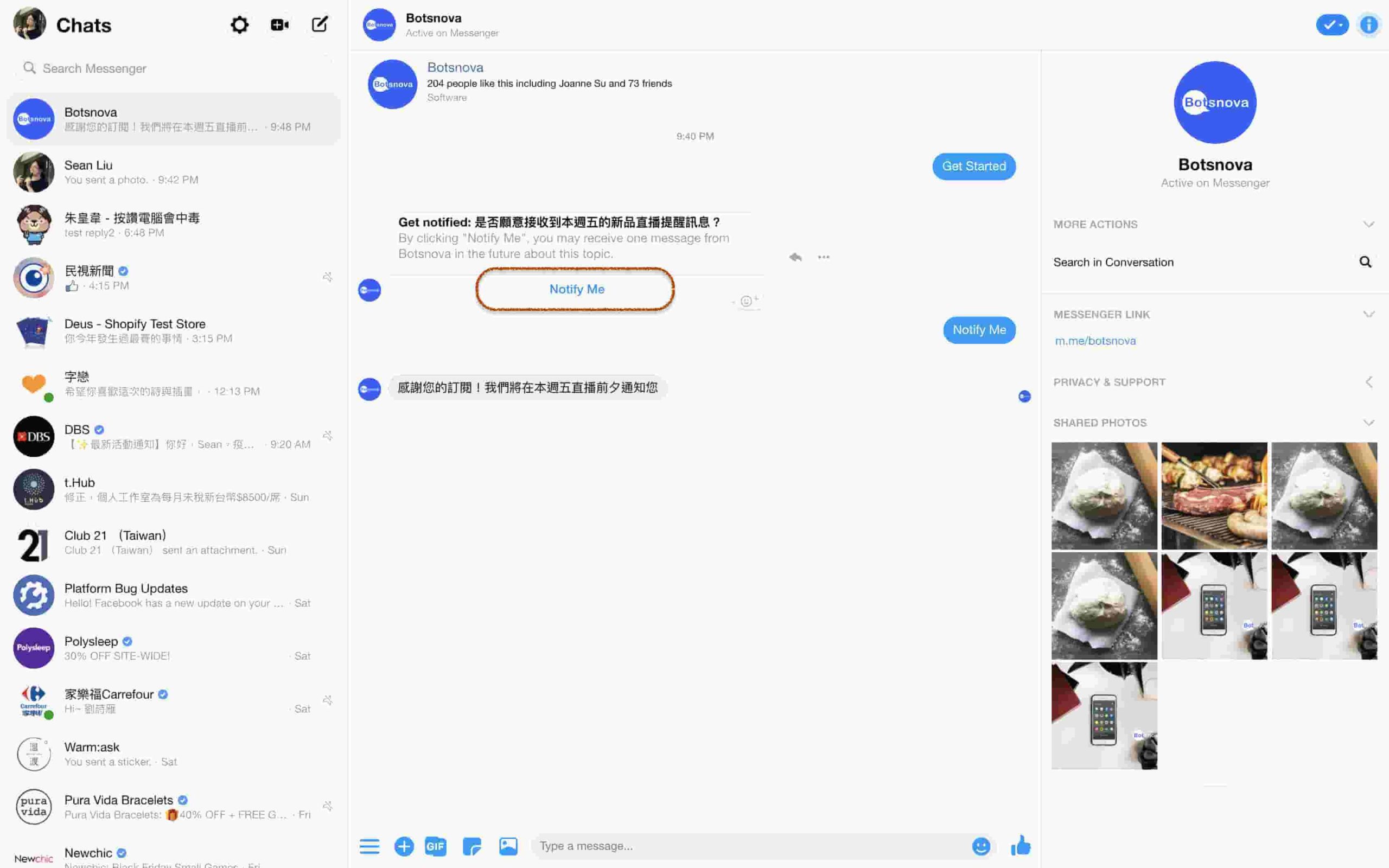
接下來您就可以回到客戶關係管理 > 群組 > 【本週五的直播一次性通知群組】中檢視所有同意接受【一次性通知】的用戶有哪些人
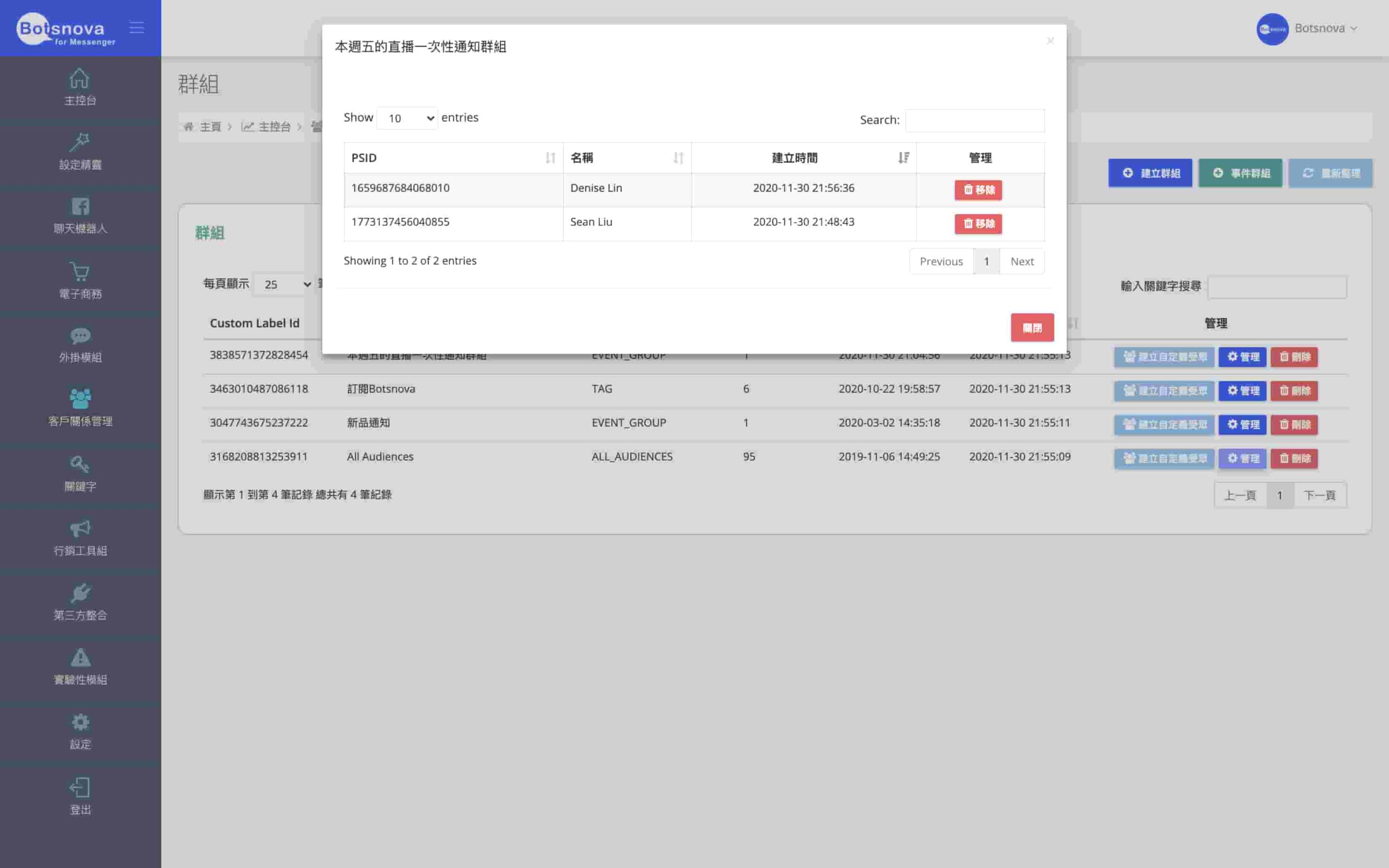
接下來您就可以進入【行銷工具組 > 訊息推播】並點選右上角的【建立推播】
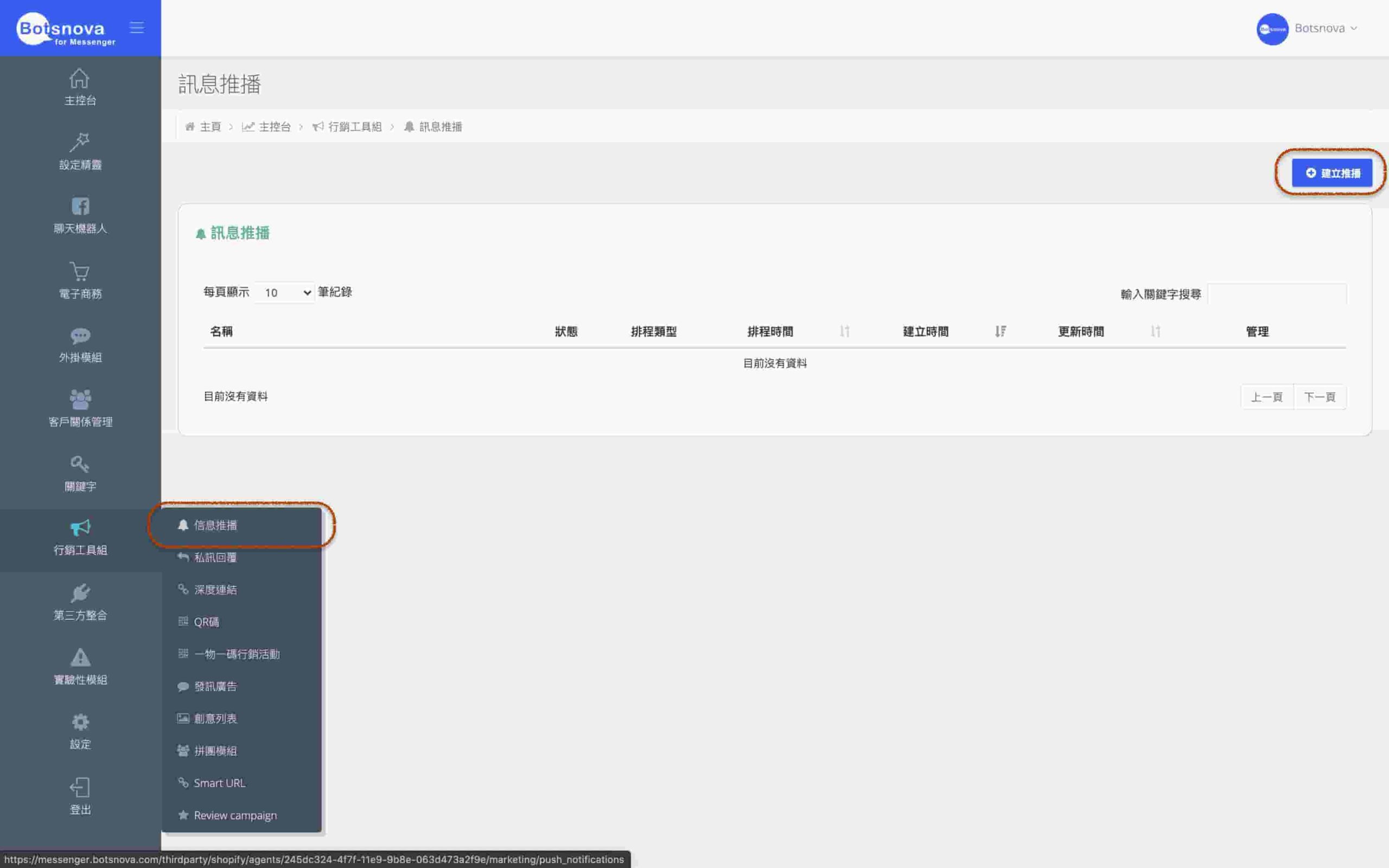
在建立推播的介面中,請切換【推播類型】為【一次性通知(One-Time Notification)】然後選擇先前建立好名為【本週五的直播一次性通知群組】的事件群組,並設定要推送給這一群已經接受【一次性通知】的成員們的故事線,接下來就可以如同過往的推播設定來選擇是要採用即時的推送還是以排程的方式進行訊息的推送。
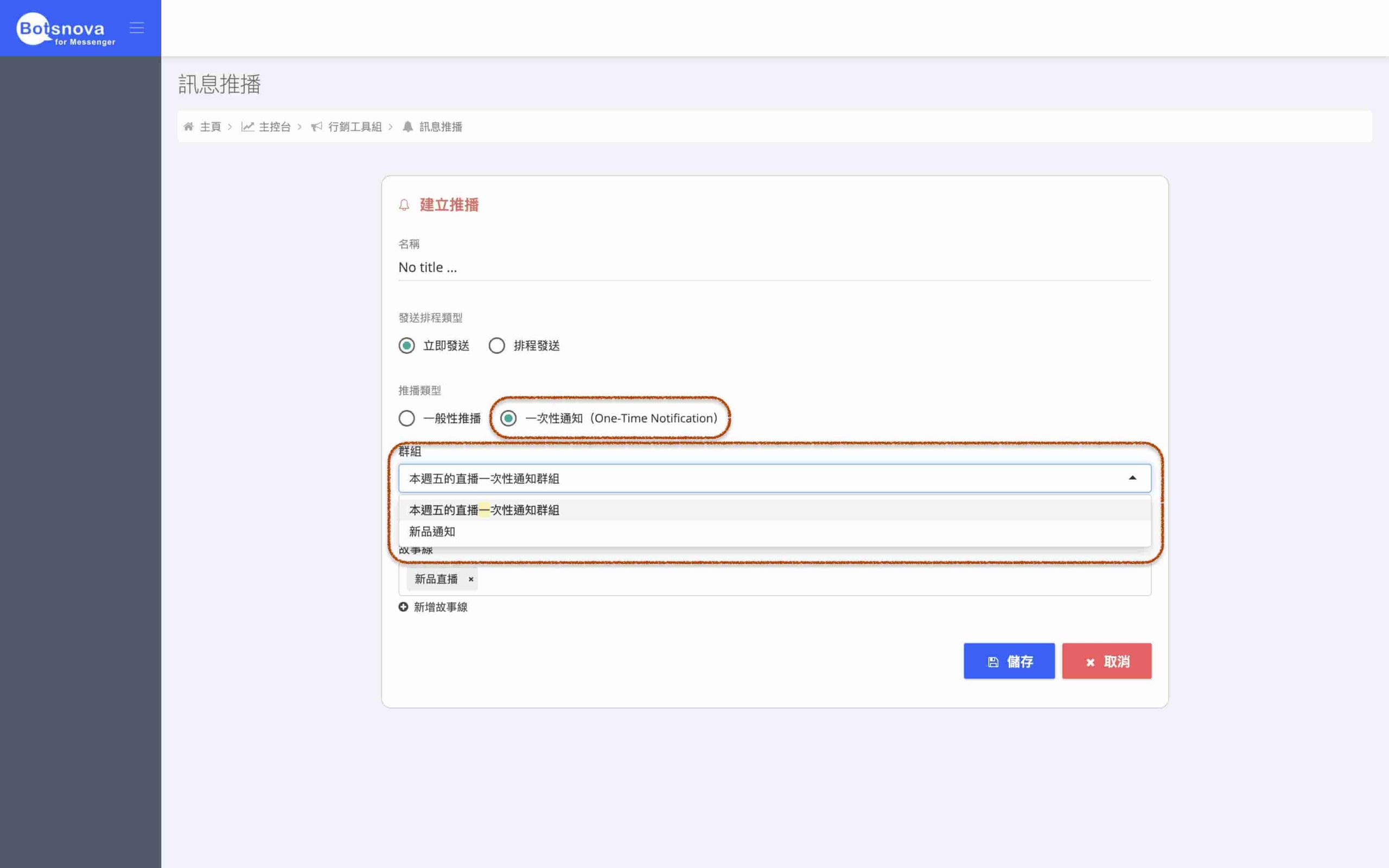
恭喜您!您完成了您第一個不受 Messenger 24小時訊息推送政策所限制的【One-Time Notification】的訊息推送了。
Leave a Reply